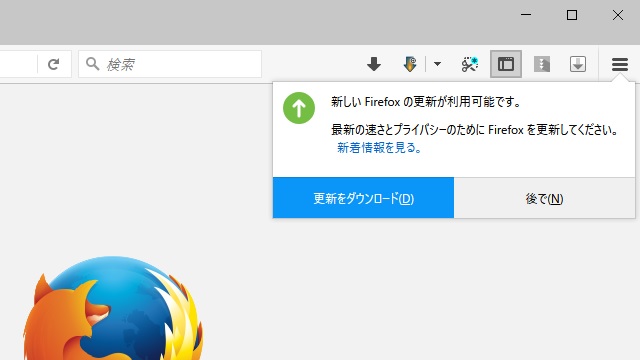
Firefox使ってますか?今回は、前のバージョンに戻す方法を備忘録的に投稿していきます。
アドインが使えなくなる
Chromeと同じように、Firefoxも既定値では自動更新が有効になっているので毎回起動するごとに最新版を確認して更新を行ってしまいます。
通常は、更新してくれた方が安全なので既定値のままの方が良いのですが唯一アドインが対応しなくなってしまう場合には困ります。
今回も、Firefoxが更新されて困ったのは、とても便利に使っていたダウンロード用のアドイン「DownThemAll!」が使えなくなってしまいました。
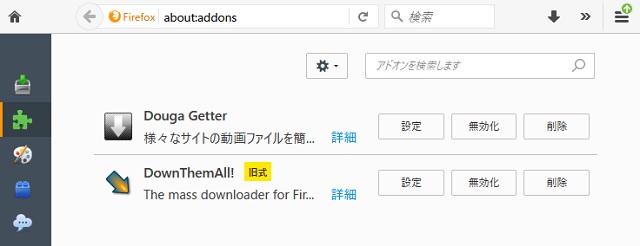
DownThemAll!については前の記事をご覧ください。
前のバージョンのインストール
Firefoxを以前のバージョンに戻すには次の手順を行います。
- Firefoxのオプションを開きます。
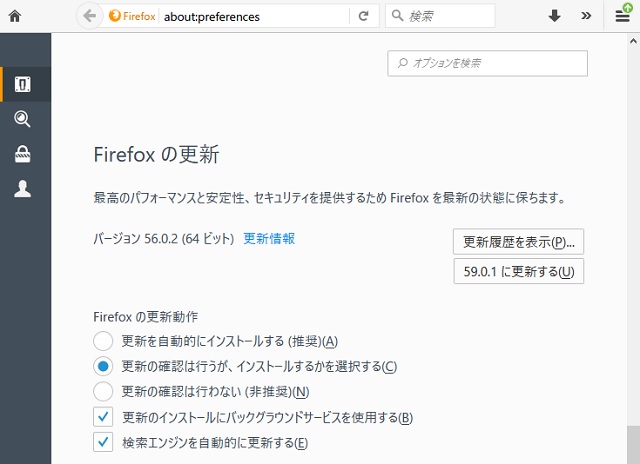
- 「Firefoxの更新」部分を探して、現在のバージョンを確認します。
- 「Firefoxの更新動作」のオプションを「更新の確認は行うが、インストールするかを選択する」または「更新の確認は行わない(非推奨)」に変更します。
- この状態で、一旦Firefoxをアンインストールします。オプションの設定値は引き継がれます。
- 以下のURLを開きます。
https://ftp.mozilla.org/pub/firefox/releases/ - インストールするバージョンを選びセットアップを行います。(手順2で確認したバージョンの直前くらいを目安にします)
- 起動時にバージョン確認されますが、自動更新が行われなくなります。
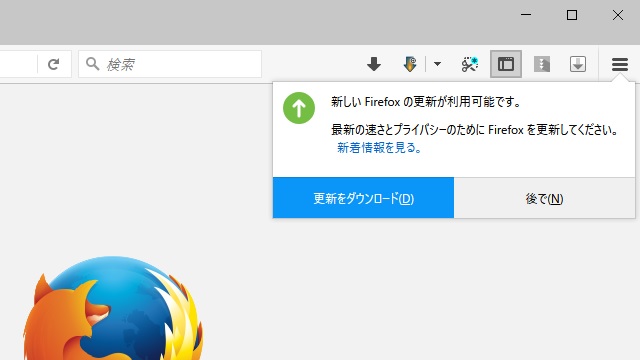
短いですが、今回はこれで終了です。
スポンサーリンク
最後までご覧いただき、ありがとうございます。
